如何删除WPS文档中的页眉
作者:佚名 来源:未知 时间:2025-03-01
在日常的办公和学习中,WPS Office作为我们常用的文字处理软件,其功能强大且操作便捷,深受大家喜爱。然而,在编辑文档时,有时会遇到一些令人头疼的小问题,比如页眉的删除。不少用户在使用WPS时,对于如何干净利落地去掉页眉感到困惑。别担心,今天我们就来一场“页眉消失术”,一起探索如何在WPS中轻松删除页眉,让你的文档看起来更加简洁明了。

页眉的秘密:从了解开始
首先,让我们来简单了解一下页眉。页眉位于文档的顶部区域,通常用于显示页码、标题、日期或公司logo等信息,有助于文档的专业化和规范化。但在某些情况下,比如撰写纯文本报告或个人简历时,我们可能并不需要页眉,这时就需要将其删除。

万事开头难?WPS页眉删除初体验
打开你的WPS文档,进入“视图”选项卡,你会发现一个名为“页眉和页脚”的按钮。点击它,文档就会自动切换到页眉编辑模式。这时,你会看到文档的顶部出现了一个编辑框,里面可能包含了你想要删除的页眉内容。

第一步:直接删除内容
最直接的方法当然是选中页眉中的文字或图片,然后按键盘上的“Delete”键或“Backspace”键。如果你的页眉只是简单的文本,这一步就能解决问题。但是,有时候你会发现,即使删除了内容,页眉的边框或横线还是顽固地留在那里,这时我们就需要采取进一步的措施。
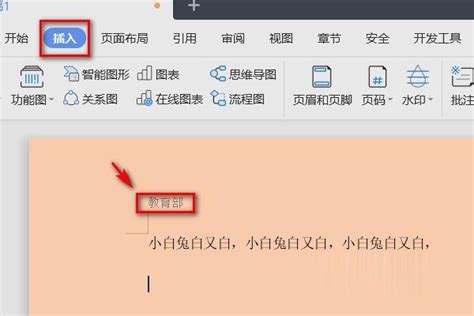
第二步:清除页眉格式
如果页眉的横线依旧存在,别担心,这通常是因为页眉中还保留了一些格式设置。在页眉编辑模式下,将光标放在横线上方或附近,然后尝试以下两种方法之一:

1. 通过样式清除:在WPS的“开始”选项卡中,找到“样式”区域,点击右侧的小箭头打开样式列表。找到应用于页眉的样式(通常是“页眉”或类似名称),右键点击它,选择“修改样式”。在弹出的窗口中,点击“格式”下的“边框”,确保所有边框选项都被取消勾选,然后点击“确定”。回到文档,你会发现页眉的横线不见了。
2. 利用段落标记:有时候,页眉的横线其实是一个段落边框。将光标放在横线上,然后查看WPS的“段落”设置(通常在“开始”选项卡的“段落”区域)。点击“边框”按钮旁边的小箭头,选择“无边框”选项。如果这条横线依然顽固,尝试放大文档的显示比例,看看是否能在横线上方或下方找到一个隐藏的段落标记,并选中它一起删除。
第三步:检查页眉设置
如果以上方法都没有解决问题,可能是页眉设置中有一些隐藏的秘密。再次回到“页眉和页脚”编辑模式,检查以下几点:
页面布局:确保“页面布局”选项卡中的“页面边框”设置没有应用到页眉。点击“页面边框”按钮,在弹出的窗口中检查“应用于”选项是否设置为“整篇文档”而不是“本节-仅页眉”。
分节符:如果你的文档使用了分节符,并且只在特定节设置了页眉,那么你可能需要确保在删除页眉的同时,也检查并调整了相关节的设置。在“页面布局”-“分隔符”中查看并管理分节符。
页眉引用:有时候,页眉中的横线可能是由于引用了其他内容(如页码、章节标题等)而产生的。检查页眉中的任何引用字段,并根据需要删除或修改它们。
小贴士:预防页眉“复发”
删除页眉后,为了防止它在未来的编辑中“死灰复燃”,这里有几个小贴士供你参考:
保存为模板:如果你经常需要创建没有页眉的文档,可以将当前文档保存为模板,这样在下次新建文档时就可以直接使用这个无页眉的模板了。
检查默认设置:在WPS的设置中,检查文档的默认页眉设置,确保它们符合你的需求。这样,每次新建文档时,就不需要再手动删除页眉了。
利用版本控制:如果你使用的是WPS Office的高级版本,可以利用版本控制功能来记录和比较文档的不同状态,这样在误删或误改页眉时,可以快速恢复到之前的状态。
结语:让文档回归纯净
掌握了这些技巧后,你会发现删除WPS中的页眉其实并没有那么难。无论是直接删除内容、清除格式,还是检查设置,每一步都是为了让你的文档更加简洁、专业。下次当你面对那些“顽固”的页眉时,不妨试试这些方法,让你的文档瞬间焕然一新吧!
记住,无论是学习还是工作,掌握正确的工具和技巧总能让我们事半功倍。希望今天的分享能对你有所帮助,让你的WPS之旅更加顺畅愉快!如果你还有其他关于WPS的疑问或技巧想要分享,欢迎在评论区留言,让我们一起交流学习吧!
































